Pixillion pretvarač slika za Windows radi sa svim formatima datoteka
Pretvaranje slika lakše je reći nego učiniti ako nemate pri ruci prave alate. Mnogi ljudi su voljni koristiti vrhunski softver kao što je Adobe Photoshop , između ostalog, kako bi obavili posao, a to ni na koji način nije problem. Međutim, ako ste bez novca, najbolji način da svoje slike pretvorite u željeni format je korištenje prednosti besplatnog softvera. Sada, na webu postoji dosta besplatnih pretvarača slika(free image converters) , ali danas ćemo govoriti o jednom od manje poznatih.
Alat o kojem je riječ zove se Pixillion Image Converter , a podržava sve popularne formate. Nije najbolji, ali prema našem iskustvu, program je više nego kompetentan da obavi posao. Nadalje(Furthermore) , pretvorba je prilično brza, a korisničko sučelje dovoljno je jednostavno za razumijevanje. Nije looker, ali uopće ne mora biti vidljiv jer je besplatan. Ako biste radije imali nešto s lijepom grafikom, pripremite se potrošiti nešto novca.
Pixillion pretvarač slika
Pogledat ćemo sljedeće funkcije:
- Dodaj datoteke
- Pretvori datoteke
- Promjena veličine
- Spaliti
- Mogućnosti
1] Dodaj datoteke(1] Add Files)
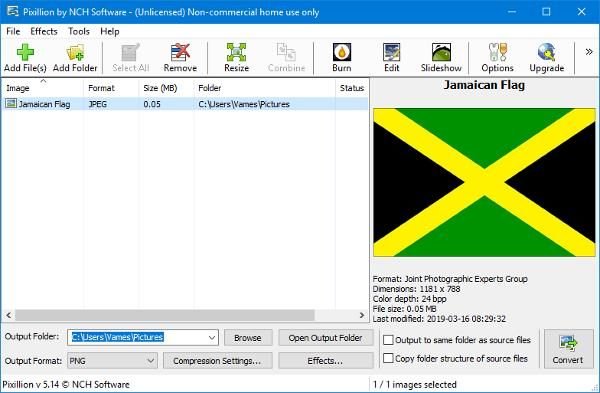
Prva stvar koju ćete ovdje htjeti učiniti je dodati slikovnu datoteku za konverziju. Jednostavno(Simply) kliknite na ikonu Dodaj datoteke(Add Files) na vrhu i Pixillion bi trebao automatski otvoriti mapu Slike . (Pictures)Odatle pronađite željenu slikovnu datoteku, dodajte je u program, a zatim se pripremite za pretvorbu.
Nakon što je datoteka dodana, trebali biste vidjeti dosta detalja slike pred vašim očima. Vidjet ćete veličinu, format, dubinu boje, dimenzije i zadnji put kada je promijenjen.
2] Pretvori datoteke(2] Convert Files)
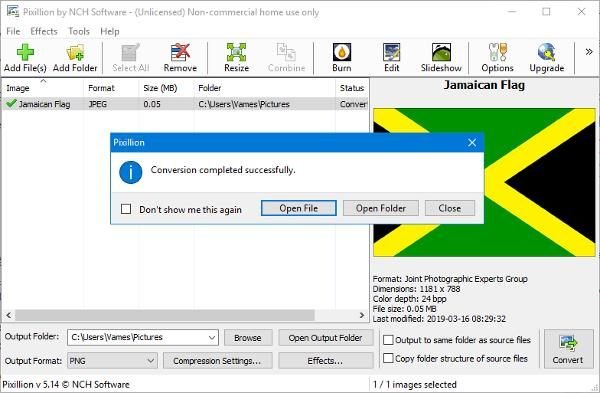
Kada ste spremni za pretvaranje, svakako odaberite željeni izlazni format s dna. Prema zadanim postavkama, postavljen je na PNG , ali jednostavno kliknite na padajući izbornik da biste otkrili druge opcije. Sljedeći je korak, dakle, poigravanje s postavkama kompresije, što je naravno neobavezno.
Za one koji možda žele dodati efekte svojoj slici, to je moguće, ali ne očekujte puno naprednih opcija ovdje. Vjerojatno najvažniji aspekt korištenja opcije efekata je dodavanje vodenih žigova tekstu.
3] Promjena veličine(3] Resize)
Klikom na gumb Promjena veličine(Resize) , dovest će korisnike u isti odjeljak u kojem se nalaze efekti. Odavde će korisnik imati mogućnost skaliranja slike u datoteku koja odgovara njegovim potrebama, a to je vrlo jednostavno.
Ljudi čak mogu promijeniti razlučivost DPI(Resolution DPI) zajedno s postotkom, pa ako znate što radite u tom pogledu, onda svakako samo naprijed.
4] Spali(4] Burn)
Kada je u pitanju snimanje sadržaja, Pixillion će zahtijevati korištenje sestrinskog programa poznatog kao Express Burn . Ako ga još niste instalirali, Pixillion će to učiniti umjesto vas.
Ne vidimo puno korisnika računala sa sustavom Windows 10(Windows 10) koji snimaju slikovne datoteke na CD ili DVD , ali sve je moguće kada je tehnologija u pitanju.
5] Opcije(5] Options)
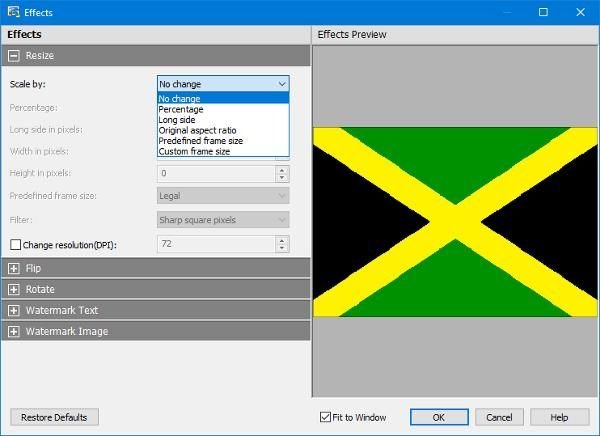
Kada kliknemo na gumb Opcije(Options) za otvaranje izbornika, shvatimo da nema puno toga za igranje. Korisnici mogu prepisati naziv datoteke, postaviti zadani DPI , automatski promijeniti boju pozadine, odlučiti hoće li sačuvati metapodatke i još mnogo toga.
Besplatna verzija Pixillion -a dostupna je samo za nekomercijalnu upotrebu. Ako ga koristite kod kuće, besplatnu verziju možete preuzeti s posebne poveznice na njezinoj početnoj stranici(home page) .
Related posts
Stvorite slike prilagođene webu uz Bzzt! Uređivač slika za Windows PC
Fotor: besplatna aplikacija za uređivanje slika za Windows 10
Najbolji besplatni softver za izradu videozapisa u GIF za Windows 10
Kako stvoriti prozirnu sliku u Paint.NET-u u sustavu Windows 11/10
Najbolji softver za kompresiju i optimizaciju slike za Windows 10
Najbolji besplatni softver za animaciju za Windows 11/10
Paint.NET za Windows 10 - Besplatno preuzimanje
ImBatch je besplatni paket za obradu slika za Windows PC
Kako provjeriti i promijeniti DPI slike u sustavu Windows 11/10
IrfanView Image Viewer i Editor softver za Windows 10
Kako rotirati sliku na Windows 10 računalu
Kako urediti okvire animiranog GIF-a pomoću GIMP-a u sustavu Windows 11/10
Kako stvoriti prozirni GIF s GIMP-om u sustavu Windows 11/10
Kopirajte kodove pogrešaka i poruke iz dijaloških okvira u sustavu Windows 10
Najbolji besplatni softver za razdvajanje slika za Windows 11/10
Kako izdvojiti slike iz PDF datoteka u sustavu Windows 10
Najbolji besplatni softver za dizajn vektorske grafike za Windows 11/10
Kako ubrzati ili usporiti GIF u sustavu Windows 11/10
Dodajte Pretraživanje na Google slikama pomoću kontekstnog izbornika u sustavu Windows 11/10
Kako stvoriti animirani GIF meme u sustavu Windows 11/10
